本教程操作环境:windows7系统,Microsoft Office word2017版本,Dell G3电脑。
word翻译功能在“审阅”选项卡的“语言”选项组中。
使用Word的翻译功能
打开要进行翻译的Word文档
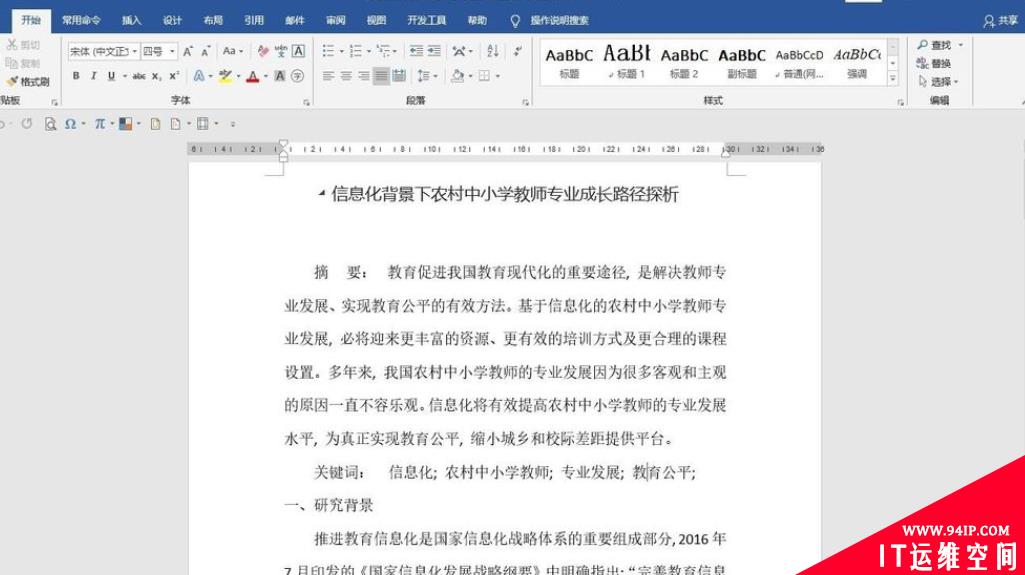
找到菜单栏的“审阅”选项卡单击
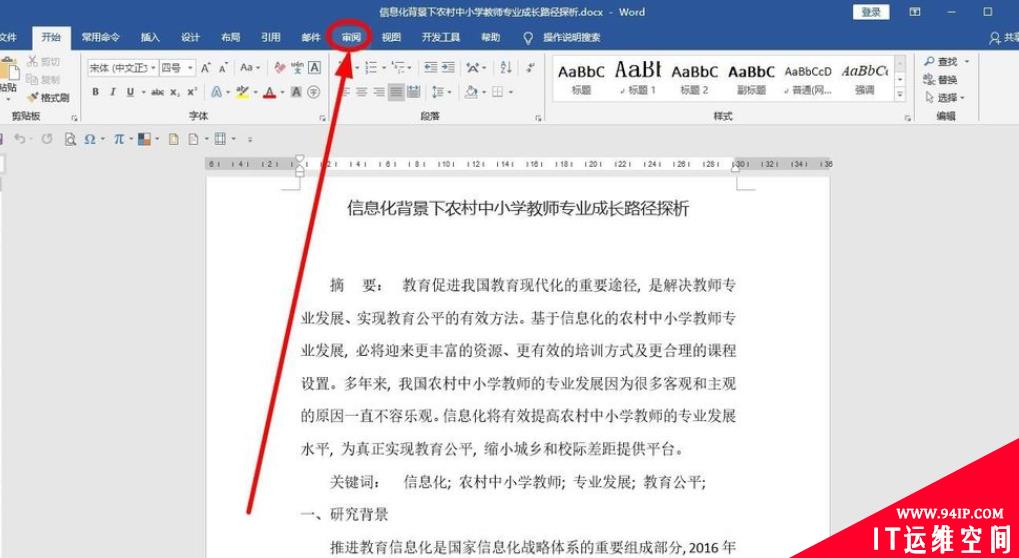
在下面的功能区有个“语言”选项组,找到“翻译”选择单击
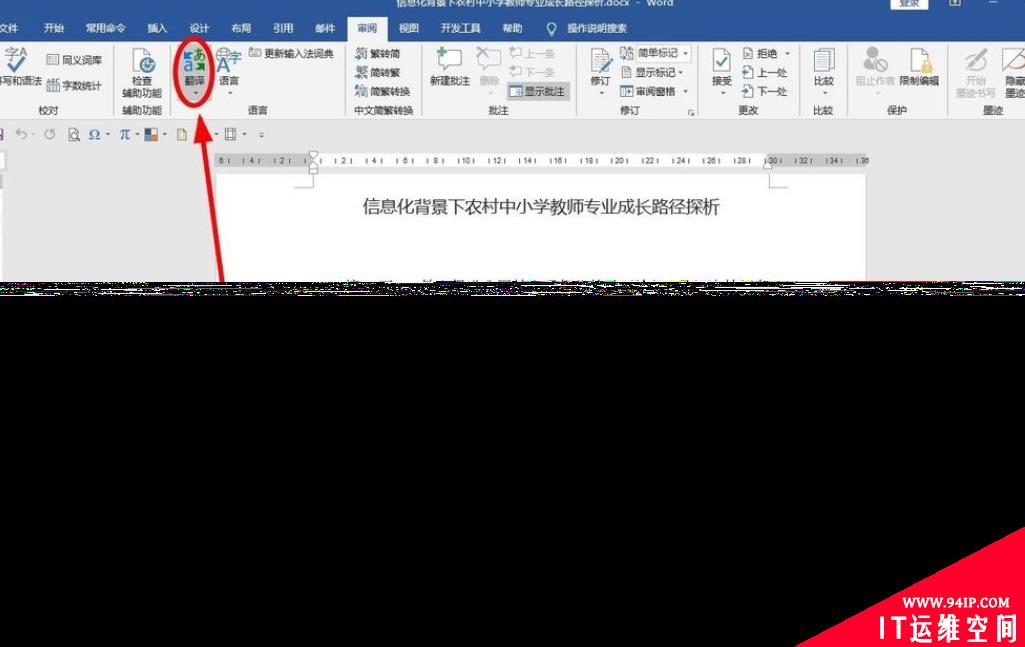
弹出的下拉菜单中有三个选项,分别为“翻译文档”“翻译所选文字”“翻译屏幕提示”。我们来看看怎么用,单击“翻译文档”
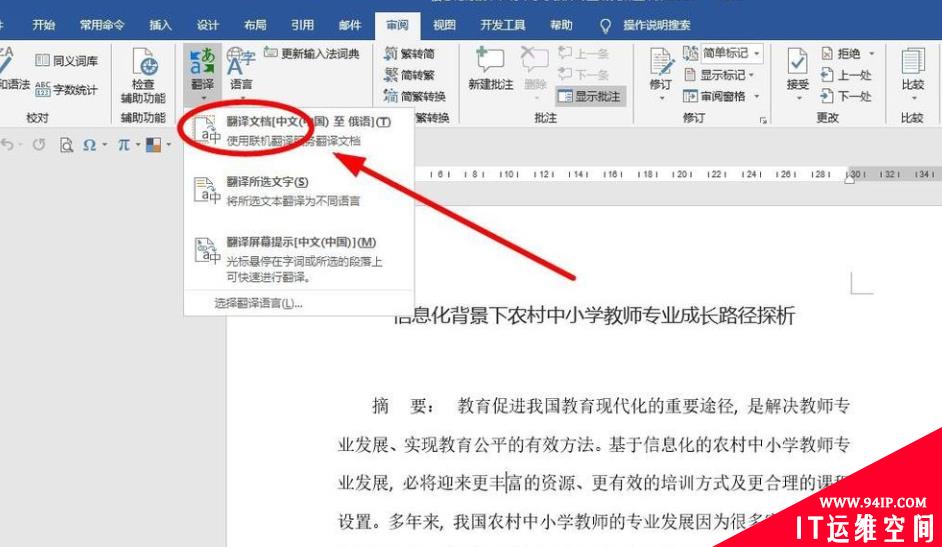
在弹出的“翻译语言选项”对话框,我们要进行翻译来源和目的的设置,单击“源自”后面的下拉箭头,选择原来的语言类型,默认是中文(中国),这里就不用再重新设置。单击“翻译为”后面的下拉箭头,选择要把现在的中文翻译成哪一种语言,我们在下拉菜单中选择目的语言“俄语”
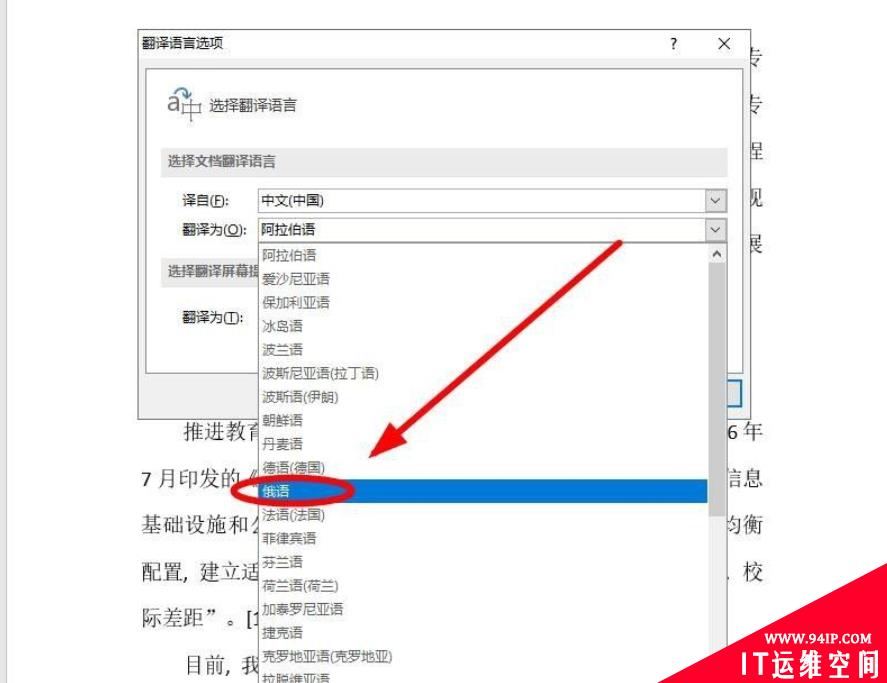
现在屏幕提示语是中文,没有阅读障碍,所以该屏幕提示语言项就采用默认的方式,选择完成后,单击“确定”
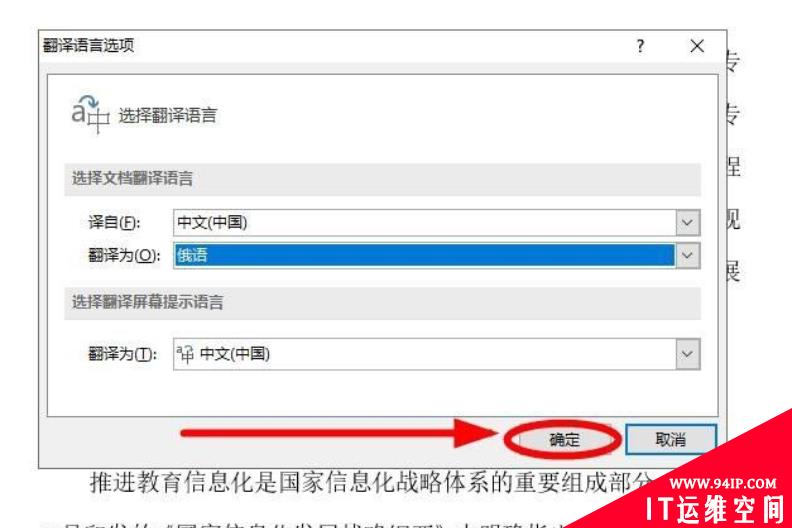
在弹出的“翻译整个文档”对话框要求要把整个文档发送给Microsoft或者第三方,我们单击“是”就好
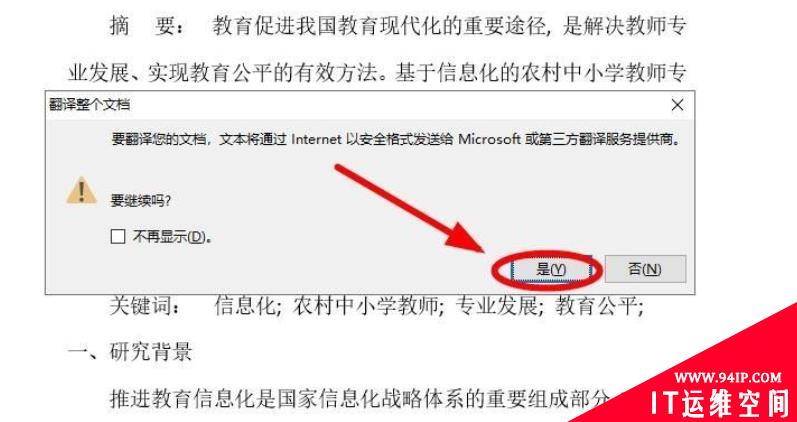
一会,就会弹出一个翻译网页,内容就是翻译成目标俄语的文档,只要复制过来粘贴到需要的地方就可以了
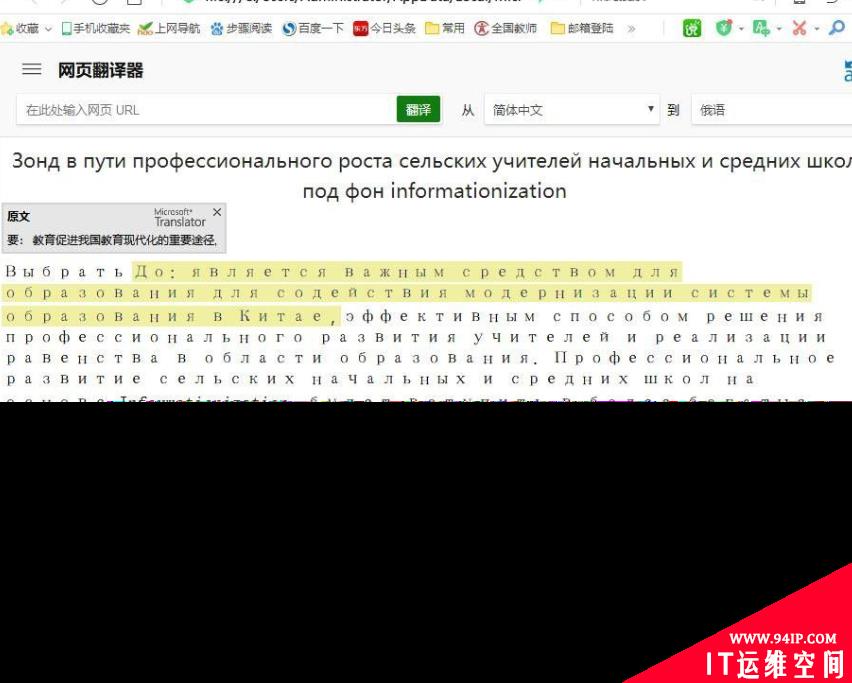
如果不需要把全文翻译,只是翻译一部分文档,可以选中要翻译的文档后,使用鼠标右键,单击“翻译”选项
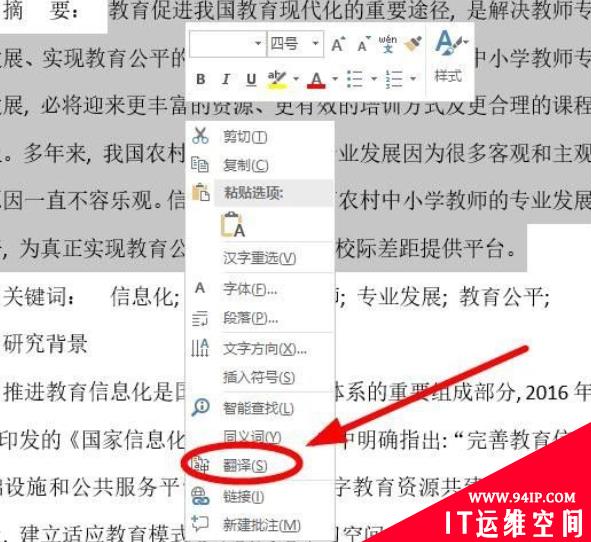
同样会弹出一个“翻译整个文档”对话框,要求把整个文档发送给Microsoft或者第三方,我们单击“是”就好
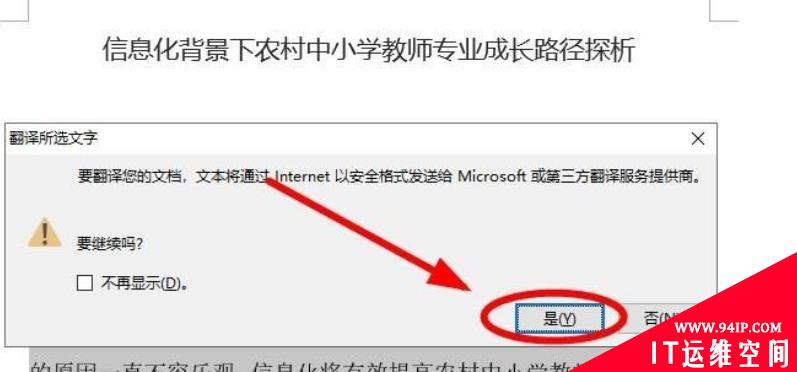
在窗口右边会弹出一个“信息检索”小窗口,在这里我们可以根据自己的需求,进行翻译设置
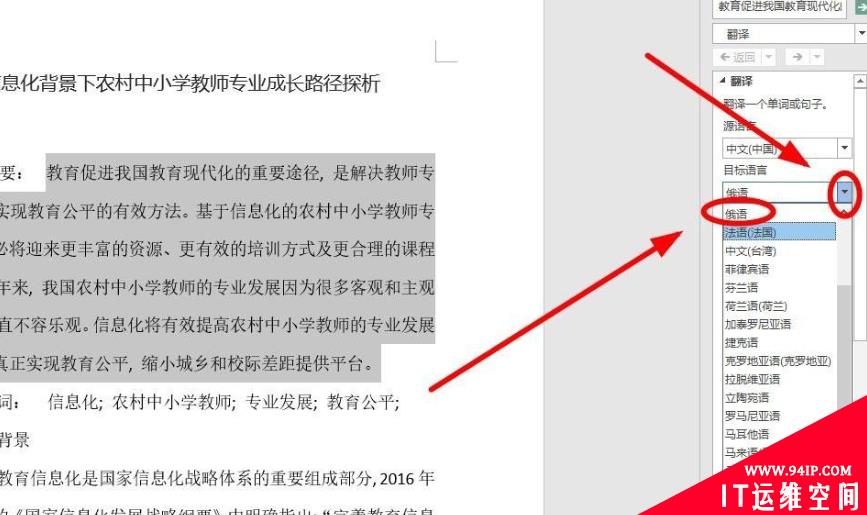
选中的部分文档的翻译结果会呈现在这里
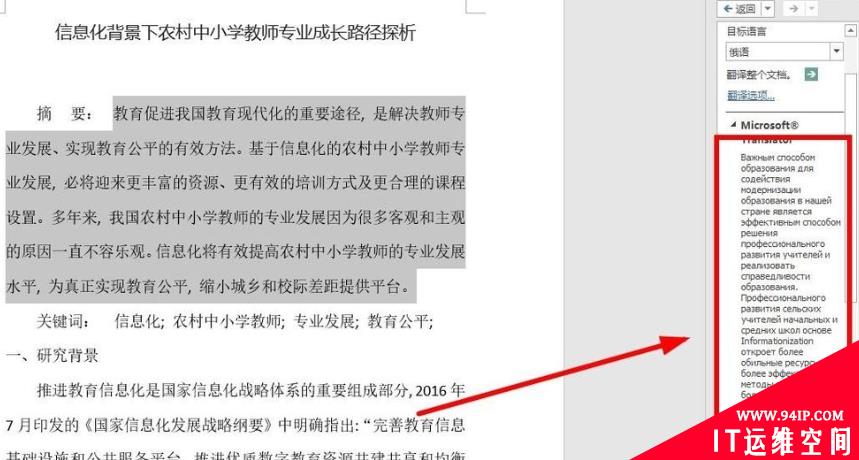
转载请注明:IT运维空间 » windows » word翻译功能在哪 手机word翻译功能在哪


















发表评论